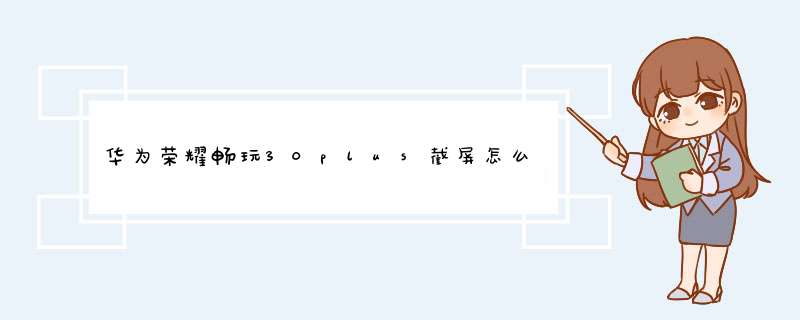
在我们浏览手机的时候,看到喜欢的页面,我们就想把它截屏下来,保存到自己的手机里,或者分享给自己的微信好友看、发到微信朋友圈等等。而华为手机就为我们提供了9种强大的截屏方式,我们可以根据自己的喜好,来选择适合自己的截屏方式。
一、通知栏截屏按钮。
手机的通知栏里就有一个截屏按钮,从手机顶部拉下通知栏,找到“截屏”按钮,点击一下它,就可以对手机屏幕进行截屏(如下图)。
如果你的通知栏里没有这个“截屏”按钮,应该是被隐藏起来了,可以点击右上角的编辑按钮,对通知栏的按钮重新编辑,就可以找到这个“截屏”按钮,把它拖进这个显示区域,就可以了。
二、双击截屏。
这个方法是我比较喜欢的一种截屏方式,只需要用单指的指关节,在手机屏幕上轻轻敲击2下,就可以快速给手机屏幕截屏。不过,在使用之间,需要在手机设置里开启这个功能。打开手机设置,点击“辅助功能”,再点击“快捷启动及手势”,再点击“截屏”,打开“指关节截屏”的开关,然后就可以双击截屏了。
三、按键截屏。
这种截屏方式是最原始的,所有的安卓手机,基本上都会带有这种截屏试,只是按键有一点区别,但大同小异。华为手机的按键截屏,是同时按下“电源键”和“音量下键”,就可以快速截屏。
四、局部截屏。
华为手机的局部截屏功能很强大,可以截取任意形状,如:心形、手形、圆形、菱形等等,当然,这种截屏方式也是需要开启指关节截屏功能的。用手指的指关节,在手机屏幕上画一个圈。
然后手机屏幕就会进入到局部截屏状态(如下图)。
在这个界面的底部,有4种形状按钮:自由图形、矩形、圆形、心形,我们可以根据自己的想法选择就可以了,上图中我选择一个“心形”,所以,屏幕上显示一个“心形”截屏样式,点击右上角的保存按钮,就可以把这个心形截屏保存到手机。
五、滚动截屏。
用手指的指关节在手机的屏幕上,从上到下画一个S,就可以对手机屏幕进行滚动截屏(或者叫长截屏)。这个功能对于页面比较长的网页,就非常有用了。同样,这种截屏方式也是需要打开指关节截屏开关,才能使用的。
六、三指下滑截屏。
这种截屏方式,应该是我最喜欢的一种截屏方式了,只需要用3个手指的指肚,在手机的屏幕上,从上到下轻轻地滑动一下,就可以快速截屏。不过,这种方法,在一些比较老的华为手机上,是没有的。同样的,要想使用这种方法,我们需要在手机的设置里,开启“三指下滑截屏”的开关(如下图)。
七、语音截屏。
华为手机的语音助手功能非常强大,我们可以通过说话,就可以命令手机干任何事。我们只需要对华为手机说一声“小艺小艺,截屏”,手机就会自动截取屏幕。当然,要想使用这种方法,我们需要在手机设置里开启“语音唤醒”功能。打开手机设置,点击“智慧助手”。
再点击“智慧语音”。
再点击“语音唤醒”,就可以开启它了。
八、语音滚动截屏。
同样的,我们也可以通过语音,让华为手机进行滚动截屏。我们说“小艺小艺,滚动截屏”,手机就会开始滚动截屏,我们再说一声“小艺小艺,停止截屏”,手机就会自动停止截屏。这个功能也是非常方便的哦。同样,这种方法也是需要开启手机的“语音唤醒”功能的。
九、隔空截屏。
这种截屏方法,并不是所有的华为手机都有,需要手机自带硬件感应器,目前只有华为mate40系列、mate30系列、P40系列有隔空截屏功能。如果你的手机这几种机型的话,想截屏时,用手掌对准屏幕20公分左右的距离,等屏幕上出现一个小手时,我们做握拳的动作,就可以快速截屏。
要想使用隔空截屏,也是需要先开启它。打开手机设置,点击“辅助功能”,再点击“智慧感知”。
再点击“隔空截屏”。
然后打开“隔空截屏”的开关,就可以使用了。
通过以上9种截屏方式,我们都可以很轻松地对手机屏幕进行截屏。当然,并不是所有的华为手机都有这9种截屏方式,这要看具体机型,因为随着手机的更新换代,新手机会增加一些新功能,而旧手机因为硬件局限,可能无法使用新的功能。
截屏方式如下:
1使用组合键截取屏幕:
同时按下电源键和音量下键截取完整屏幕。
2使用快捷开关截取屏幕:
从屏幕顶部状态栏下滑出通知面板,继续向下滑出整个菜单,点击剪刀截取完整屏幕。
3使用三指下滑截屏:
进入设置 > 辅助功能 > 快捷启动及手势 > 截屏,确保三指下滑截屏开关已开启。
使用三指从屏幕中部向下滑动,即可截取完整屏幕。
4分享、编辑或继续滚动截长图:
截屏完成后, 左下角会出现缩略图。您可以:
向下滑动缩略图,可以继续滚动截长屏。
向上滑动缩略图,选择一种分享方式,快速将截图分享给好友。
点击缩略图,可以编辑、删除截屏。
根据不同的操作习惯,有多种方法可以截屏的。截屏的可在“图库”中查看到的。
一、完整截屏方法:
1、组合键截屏:同时按下电源键和音量下键,截取当前整个屏幕。
2、快捷开关截屏:从状态栏处向下滑动,打开通知面板,然后点击截取当前整个屏幕。
3、指关节截屏:使用单指指关节稍微用力并连续快速地双击屏幕,截取当前屏幕界面。
二、局部截屏方法:使用单指关节稍微用力触碰屏幕,确保指关节不离开屏幕,然后拖动指关节沿所需截取的屏幕区域绘制一个闭合图形,屏幕会同时显示指关节的运动轨迹,截取蓝色轨迹内的屏幕界面。也可以点击屏幕右上方的截图框,截取指定形状的截图,然后点击保存。截取的默认存储在图库的截屏录屏文件夹内。
三、截取长截屏方法:
1、滚动截屏:从状态栏处下滑,打开通知面板,然后点击进行普通截屏。在截取到的屏幕画面上,点击进行长截屏。界面将自动向下滚动到屏幕底部并同步完成截屏。
2、指关节手势进行长截屏:指关节敲击屏幕,然后保持指关节不离开屏幕,稍微用力画字母“S”,界面将自动向下滚动到屏幕底部并同步完成截屏。长截屏过程中,点击屏幕可停止截屏,并保存已滚动的界面。
欢迎分享,转载请注明来源:品搜搜测评网

 微信扫一扫
微信扫一扫
 支付宝扫一扫
支付宝扫一扫
